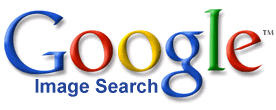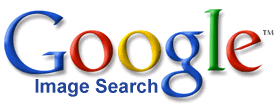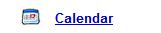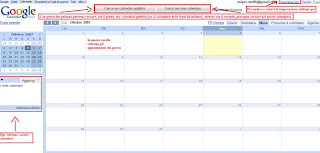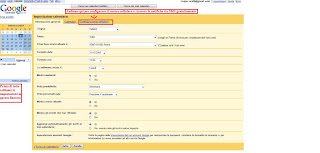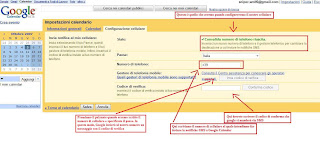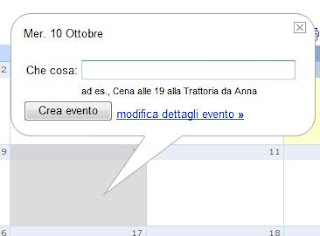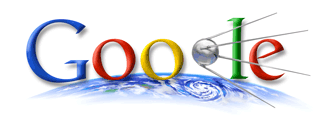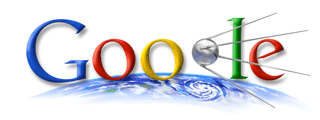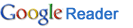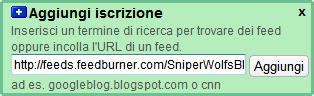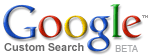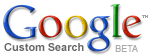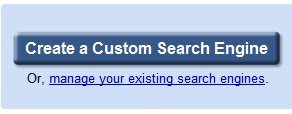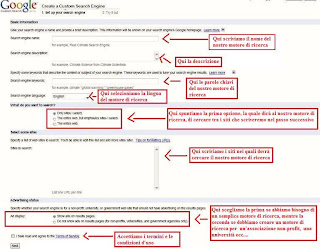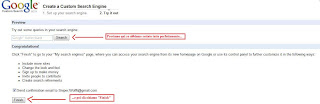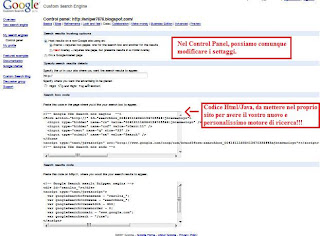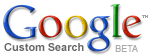
Salve!!! Come avete potuto notare, da qualche tempo ho messo google come motore di ricerca del blog.
E’ molto utile proprio perché cerca, come il normale motore di ricerca, nel blog. Crearlo è semplicissimo, basta avere un accont gmail e andare a questo sito. Dopo aver scritto nome utente e password, clicchiamo sul pulsante “Create a Custom Search Engine”.
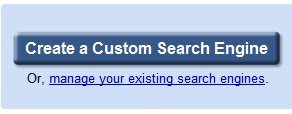
Ci ritroveremo nella seguente pagina:
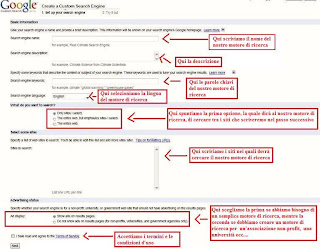
Come spiegato nell’immagine (cliccate su di essa per ingrandirla), compiliamo la pagina e, dopo aver fatto tutto, cliccate su next.
Ci apparirà questa pagina:
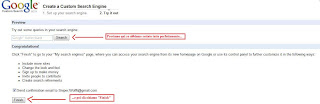
Dopo aver testato il nostro futuro motore di ricerca, clicchiamo su “Finish”.
Avremo così il codice per il nostro nuovo motore di ricerca.
Dal control panel possiamo anche modificare i settaggi precedentemente creati.
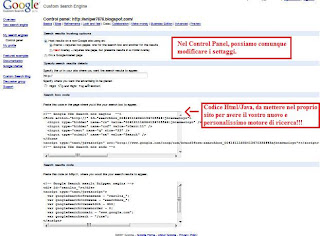
Se abbiamo bisogno di più motori di ricerca non preoccupatevi : potete crearne quanti ne volete con questo utile servizio offerto da Google.